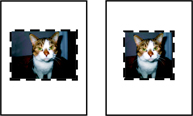Afbeeldingen bijsnijden
Zowel op het tabblad Scannen als in het dialoogvenster Kopiëren is de functie voor bijsnijden opgenomen.
- Plaats het originele document op de glasplaat.
- Open Lexmark 3300 Series Takencentrum. De hoofdpagina van Lexmark 3300 Series Takencentrum wordt weergegeven.
- Klik op Voorbeeld/bewerken.
- Selecteer Gevoel. autom. bijsnijden.
Rond de afbeelding verschijnt een selectierand. Als u Automatisch bijsnijden selecteert, stelt de software automatisch vast welk gebied het beste kan worden bijgesneden.
- Gebruik de regelaar om het gebied te wijzigen.
|
Opmerking: | gebruik de informatie over de hoogte, breedte en bestandsgrootte onder in het voorbeeldgebied wanneer u de foto's bijsnijdt. De hoogte, breedte en bestandsgrootte van de gescande afbeelding worden weergegeven op basis van de positie van de regelaar voor automatisch bijsnijden. Als de selectierand lijkt te verdwijnen, is het bijsnijdgebied groter dan de gescande afbeelding. |
- Klik op Nogmaals weergeven om de instellingen toe te passen en de voorbeeldweergave te vernieuwen.
- Als u tevreden bent over de bijgesneden afbeelding, klikt u op:
- Scannen om op te slaan of de afbeelding naar een toepassing te verzenden
- Kopiëren om de bijgesneden afbeeldingen of documenten af te drukken
- Als u niet tevreden bent over de bijgesneden afbeelding, snijdt u de afbeelding als volgt handmatig bij:
- Klik in het voorbeeldgebied. Hierdoor wordt automatisch bijsnijden uitgeschakeld.
- Klik op de foto en sleep de muisaanwijzer rond het gebied dat u wilt selecteren voor kopiëren of scannen. Vergroot of verklein het bijsnijdgebied door de selectieranden te slepen.
- Klik op Nogmaals weergeven om de instellingen toe te passen en de voorbeeldweergave te vernieuwen.
- Klik op Scannen om de afbeelding op te slaan of naar een toepassing te verzenden of klik op Kopiëren om de bijgesneden afbeeldingen of documenten af te drukken.
Verwante onderwerpen
Originele documenten op de glasplaat plaatsen
Afbeeldingen afdrukken als een poster van meerdere pagina's
Formaat van afbeeldingen wijzigen